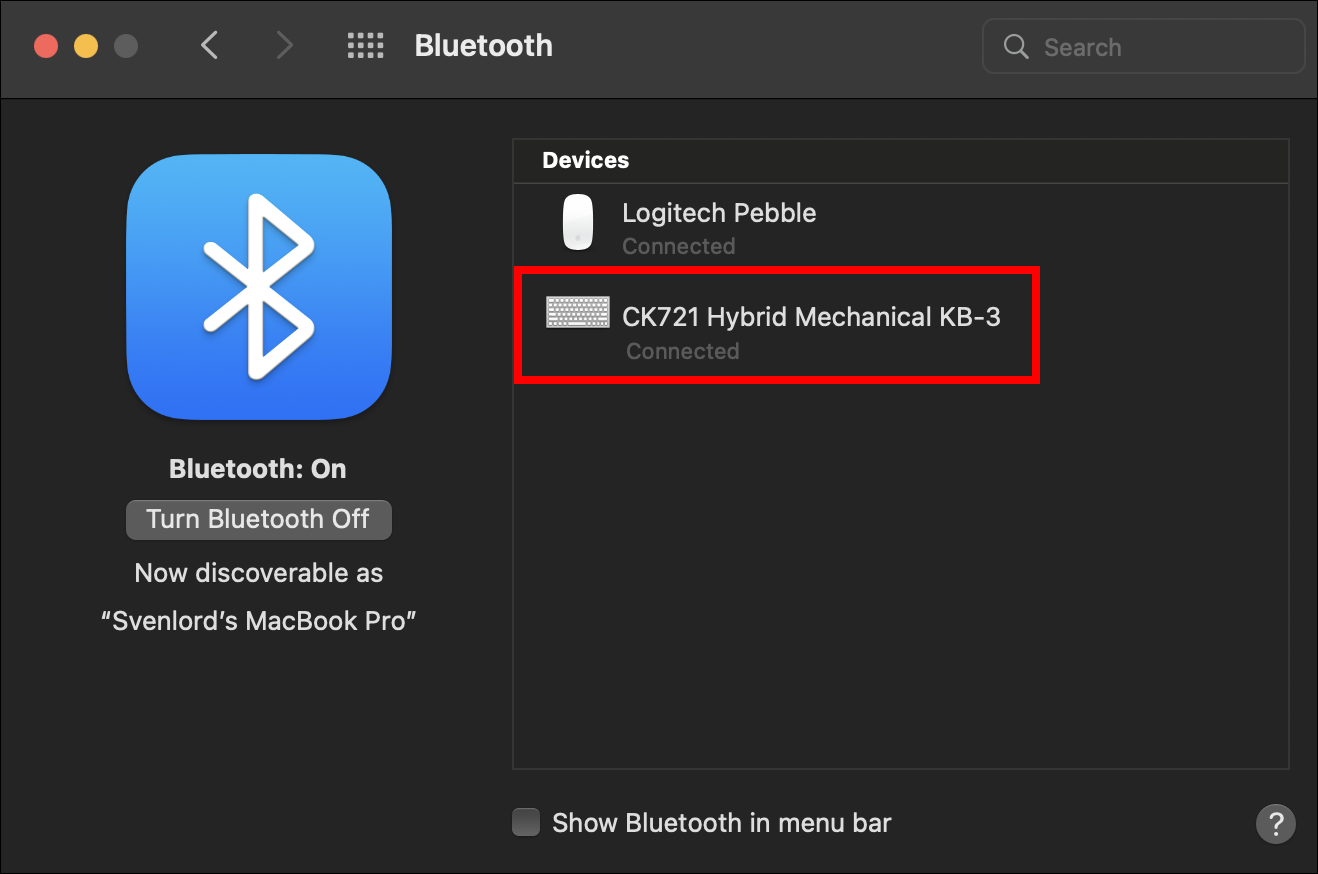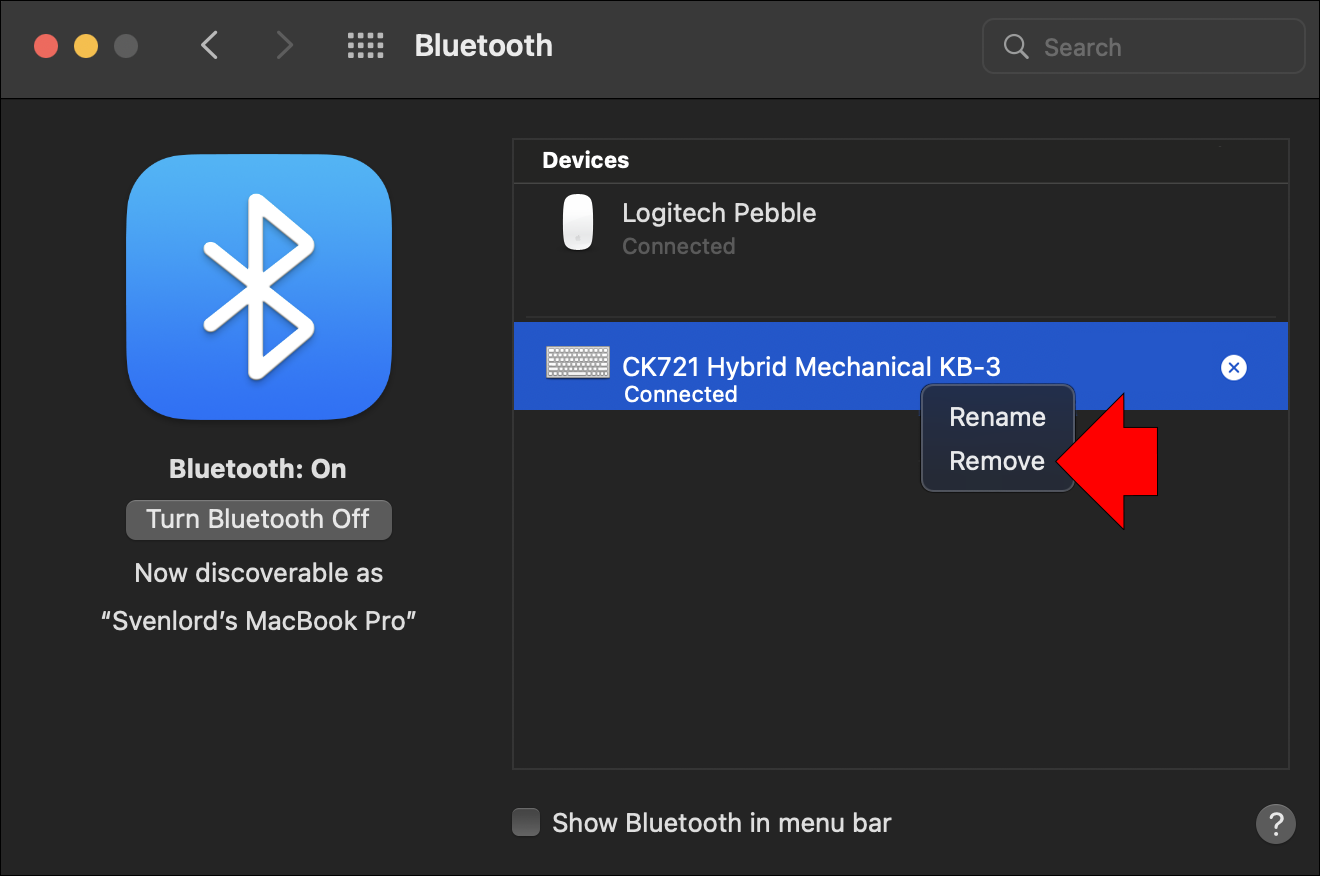Как отключить Bluetooth-клавиатуру от Mac
Компьютеры Mac популярны среди работников во многих областях благодаря своему элегантному дизайну и расширенным возможностям. Они оснащены множеством функций, которые могут быть чрезвычайно полезны в рабочих процессах, одна из которых — возможность подключения клавиатуры Bluetooth.
Эта функция может быть полезна во время путешествий или удаленной работы. Однако может наступить момент, когда вам больше не понадобится использовать клавиатуру Bluetooth и вы захотите ее отключить.
Программы для Windows, мобильные приложения, игры - ВСЁ БЕСПЛАТНО, в нашем закрытом телеграмм канале - Подписывайтесь:)
Продолжайте читать, чтобы получить пошаговое руководство о том, как это сделать..
Отключение Bluetooth-клавиатуры от Mac
Отсоединить клавиатуру достаточно легко. Вот как это сделать:
- Откройте приложение «Системные настройки». Вы можете сделать это, щелкнув меню Apple в верхнем левом углу экрана и выбрав Системные настройки.

- Нажмите на Значок Bluetooth. Откроется окно настроек Bluetooth.


- Щелкните правой кнопкой мыши по названию клавиатуры, которую хотите отключить, в списке устройств в левой части окна.

- Выбирать Отключить из списка отображаемых опций. Клавиатура будет удалена из списка сопряженных устройств вашего Mac.


- Перезагрузите компьютер, чтобы изменения вступили в силу.

Вы также можете отключить Bluetooth-клавиатуру от вашего Mac через панель инструментов:
- Нажмите на Значок Bluetooth и найдите устройство, которое хотите отключить.

- Нажмите на логотип Bluetooth рядом с клавиатурой. Логотип изменится с синего на серый, указывая на то, что клавиатура больше не сопряжена.

Третий способ удалить Bluetooth-клавиатуру с вашего Mac — это физически отключить клавиатуру. Это разорвет соединение между двумя устройствами и удалит клавиатуру из списка доступных устройств.
Как забыть Bluetooth-клавиатуру на Mac
Когда вы отключаете Bluetooth-клавиатуру от Mac, клавиатура больше не сопряжена с компьютером. Это означает, что клавиатура появится в списке доступных устройств, но не будет отвечать на запросы. Однако клавиатура по-прежнему может подключаться к вашему Mac, если он находится в пределах досягаемости.
Чтобы удалить Bluetooth-клавиатуру из списка доступных устройств, ее необходимо забыть. Если вы забудете Bluetooth-клавиатуру, вся информация о ее сопряжении будет удалена с вашего Mac, и он не сможет подключиться к компьютеру до тех пор, пока не будет выполнено повторное сопряжение.
Вот шаги, как забыть клавиатуру Bluetooth на компьютерах Mac:
- Открыть Системные настройки.

- Рядом с клавиатурой вы должны увидеть небольшой Х в сером круге. Нажмите на него, а затем выберите Удалять из всплывающего окна, которое появляется.

Альтернативно,
- Отправляйтесь в свой Bluetooth настройки (вы можете найти это в меню «Системные настройки»).


- Как это бывает при отключении устройства, щелкните правой кнопкой мыши по клавиатуре.
- Нажмите на Удалять кнопка.

- Появится всплывающее окно с просьбой подтвердить, что вы хотите удалить устройство с вашего компьютера. Выбирать Удалять для подтверждения и выхода из Системные настройки приложение.


Программы для Windows, мобильные приложения, игры - ВСЁ БЕСПЛАТНО, в нашем закрытом телеграмм канале - Подписывайтесь:)
Как только вы это сделаете, клавиатура больше не будет сопряжена с вашим Mac. Оно будет удалено из списка доступных устройств.
Часто задаваемые вопросы
В чем разница между отключением и забывчивостью устройства Bluetooth на Mac?
Когда вы отключаете устройство Bluetooth, оно по сути выключается. Это означает, что устройство больше не сможет обмениваться данными с вашим Mac. Однако память устройства по-прежнему останется на вашем Mac. Клавиатура по-прежнему будет сопряжена с вашим Mac, и ее можно будет повторно подключить в любое время.
Когда вы забываете устройство Bluetooth, оно фактически удаляется с вашего Mac. Это означает, что все данные, связанные с устройством, будут удалены, включая память устройства.
Отключить Bluetooth-клавиатуру очень просто
Хотя клавиатуру Bluetooth от Mac можно отключить, просто выключив клавиатуру, это может привести к ошибкам и проблемам с подключением в будущем. Вы можете вручную отключить Bluetooth-клавиатуру от Mac, используя панель настроек клавиатуры в Системных настройках.
Помните, что вам придется повторить первоначальный процесс синхронизации, если вы хотите повторно подключить аксессуар Bluetooth, который был ранее удален.
Пробовали ли вы какой-либо из этих методов отключить клавиатуру Bluetooth? Дайте нам знать в комментариях ниже.